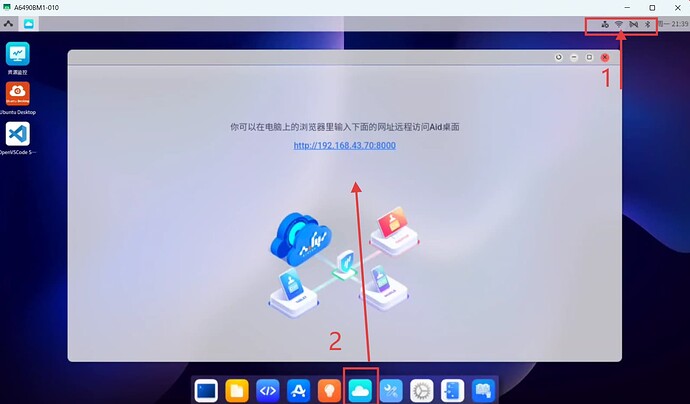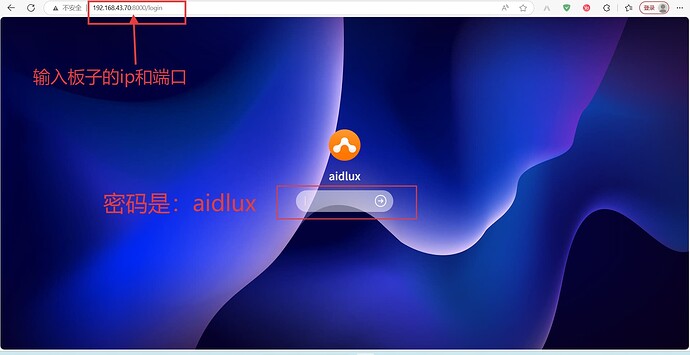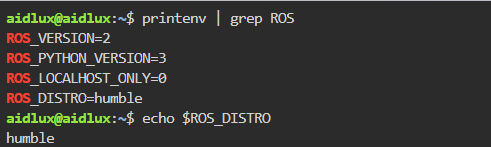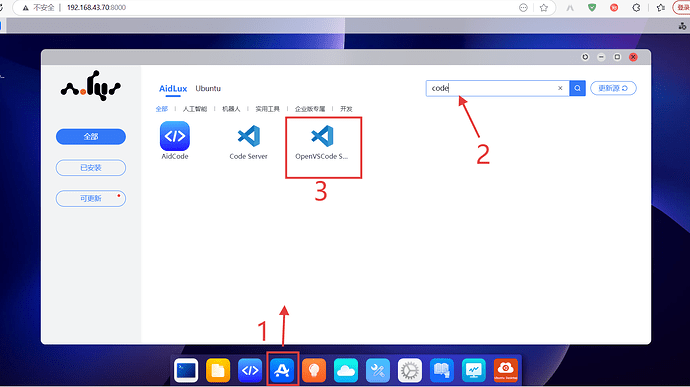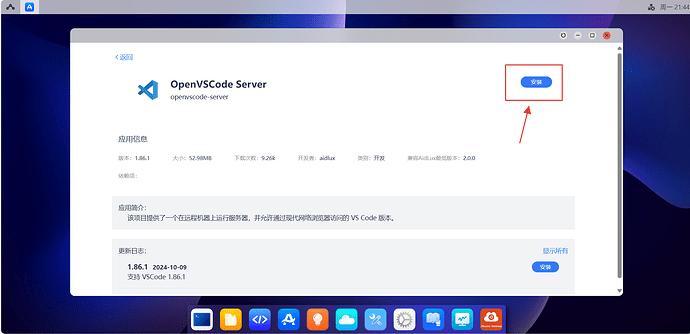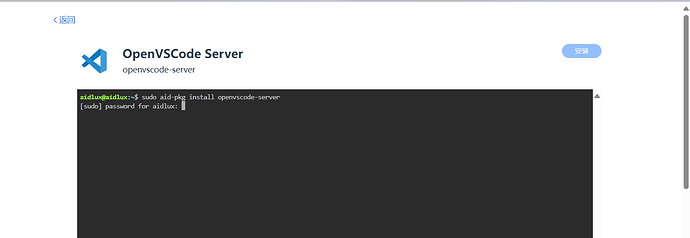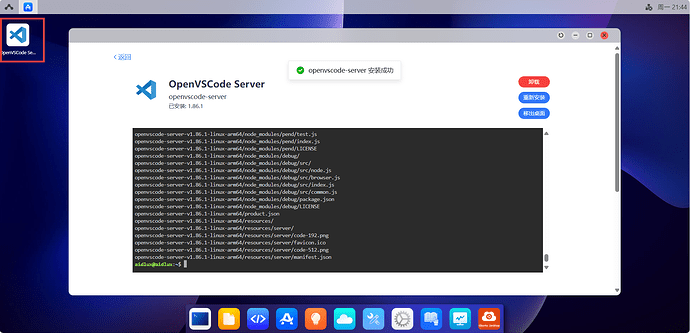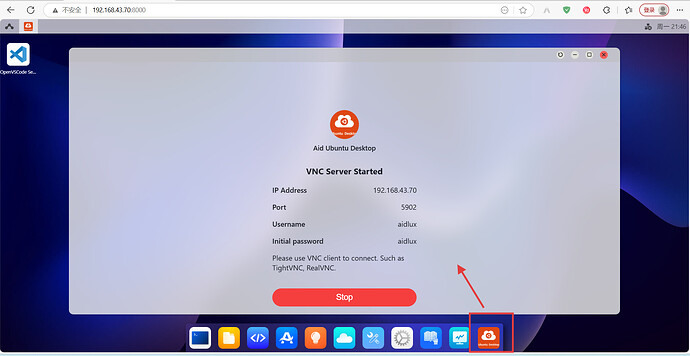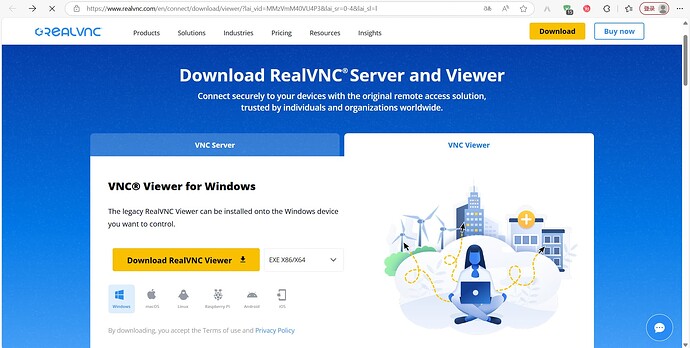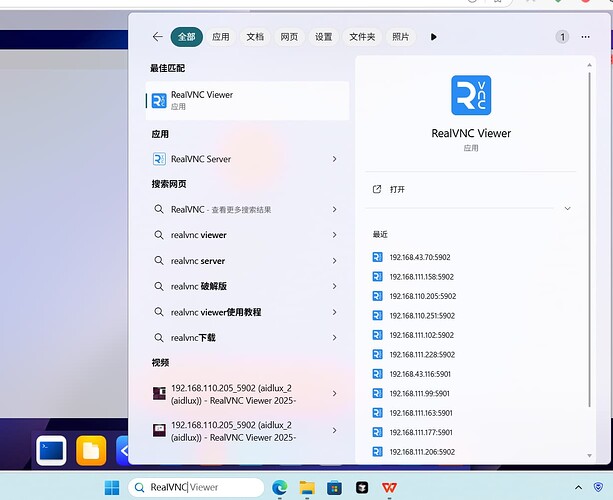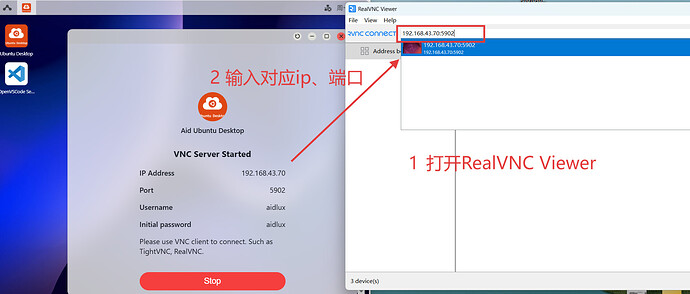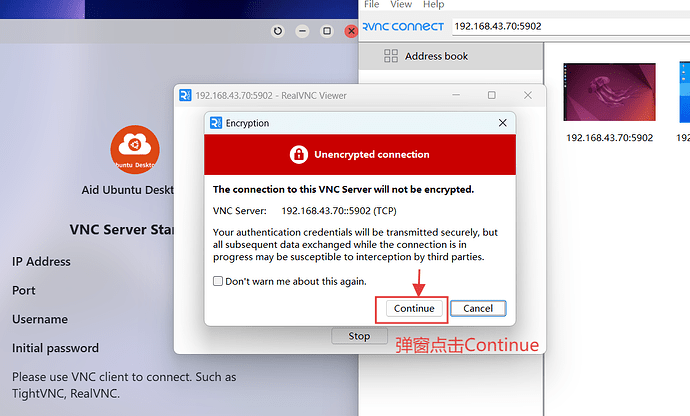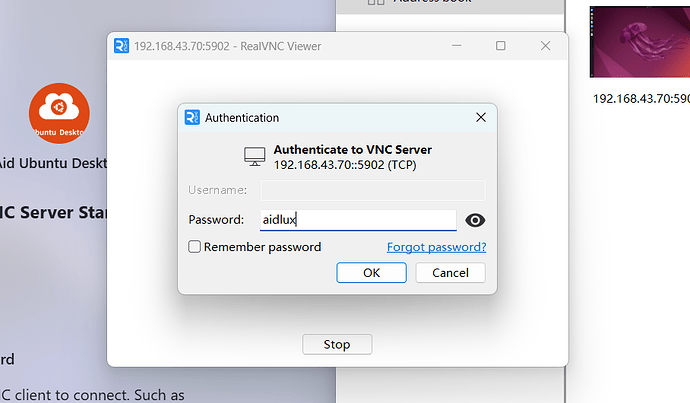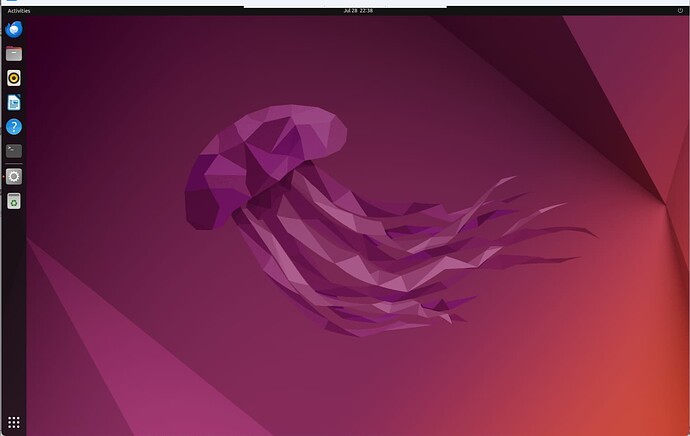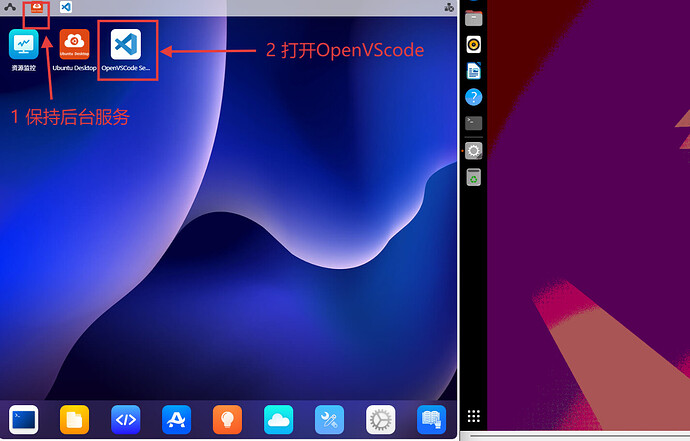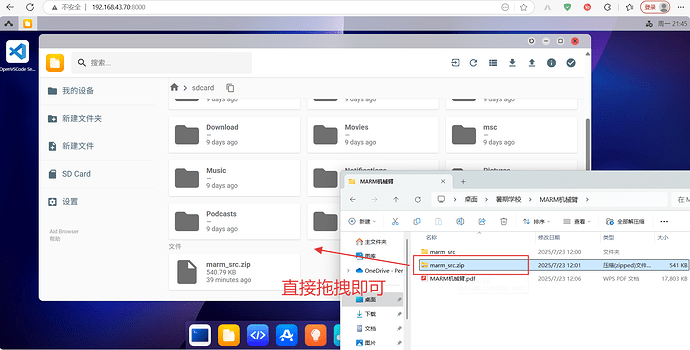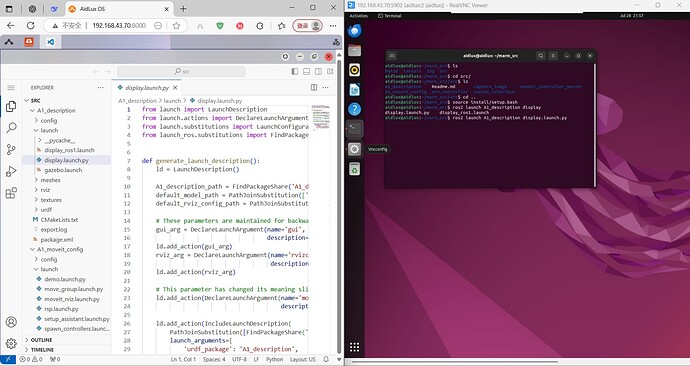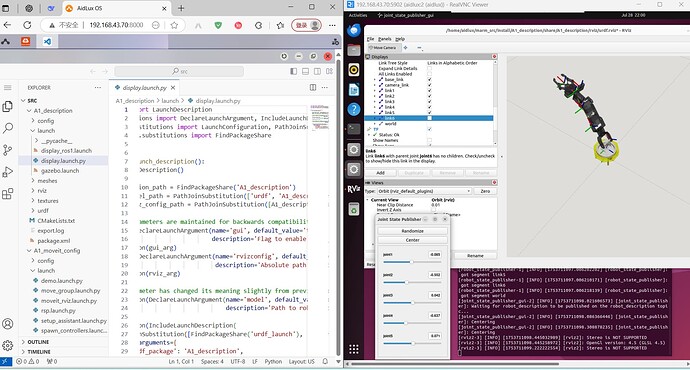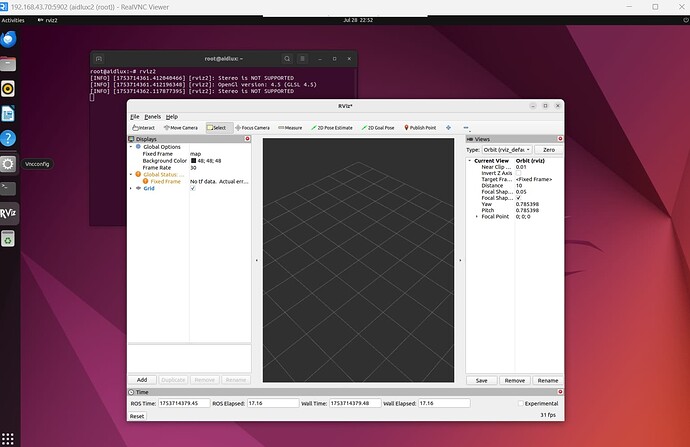一、配置网络
1.1 通过拷屏软件QtScrcpy/scrcpy直连到犀牛派A1(确保板子和电脑是连好的)
1.2 点击下方云朵状图标查看板子的ip(端口是8000)
1.3 通过浏览器访问(注意板子与PC连的同一个wifi)
二、环境查看
2.1 犀牛派A1自带ros2的humble系统环境
若自带的ROS-Humble有环境问题或缺少依赖不能解决,推荐使用小鱼的一键安装:
wget http://fishros.com/install -O fishros && . fishros进行替换
三、Aidlux安装code
3.1 点击应用中心(下方图标)后,搜索code
3.2 点击 OpenVSCode Server 进行安装
3.3密码为:aidlux
(安装好后桌面出现图标)
四、启动Ubuntu desktop并下载RealVNC
4.1 点击下方Ubuntu desktop图标,启动VNC服务
4.2 PC端安装RealVNC Viewer
4.2.1 在浏览器搜索RealVNC Viewer
4.2.2根据自己电脑系统架构安装,网页链接:https://www.realvnc.com/en/connect/download/viewer/?lai_vid=MMzVmM40VU4P3&lai_sr=0-4&lai_sl=l
4.2.3 安装好后可在搜索栏进行查看
4.3 打开RealVNC进行连接
4.3.1 输入ip和端口号后,继续连接
4.3.2 输入密码: aidlux
4.3.3 输入后弹窗gnome桌面
五、调用code调试代码和gnome上ros调试
5.1 Ubuntu desktop后台运行,打开OpenVScode server
5.2 期间可上传一个ros功能包的压缩文件(进行解压后,将功能包放到新建立的一个ros2的工作空间的src目录下,进行colcon build构建)
5.3 支持一边在aidlux调式刚上传的文件的代码,一边在realVNC的gnome桌面上运行ros2 命令
5.4 rviz2查看机械臂模型的示例
(注:若缺少urdf_launch依赖,
sudo apt update 后 sudo apt install ros-humble-urdf-launch)